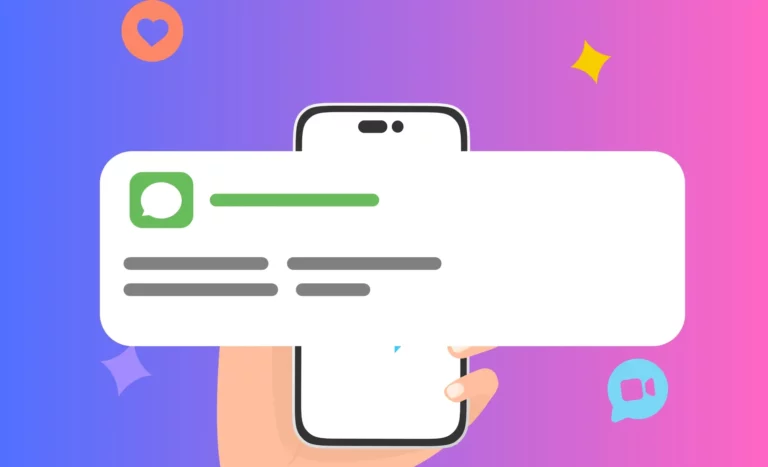Как обойти блокировку активации iCloud на iPhone (2024 г.)
Когда функция блокировки активации включена, она помогает обеспечить безопасность вашего устройства iPhone или iPad даже в случае его кражи и повышает шансы на его восстановление. Но если вы являетесь вторым владельцем, который недавно приобрел и обнаружил, что блокировка активации включена, вы можете обойти блокировку активации iCloud на iPhone и iPad. К сожалению, вы не можете обойти это, поскольку это незаконно, но не суетитесь; мы покажем вам, как снять блокировку активации на iPhone и iPad.
Вот как можно снять блокировку активации с вашего устройства Apple. Перед этим разберитесь, что это за функция и законно ли обойти блокировку активации iPhone.
Что такое блокировка активации?
Блокировка активации на устройствах Apple — это защита от кражи, которая автоматически включается при включении функции «Найти iPhone». Эта функция направлена на защиту устройства и данных, хранящихся на нем.
После включения этой функции никто другой не сможет активировать и использовать свой iPhone с помощью Apple ID. Кроме того, пользователь не может удалить устройство из учетной записи iCloud, а службу «Найти мою» невозможно отключить. Сделать это можно только с помощью Apple ID и пароля, который последний раз использовался для настройки флагмана.
Могу ли я обойти блокировку активации iPhone?
К сожалению, вы не можете помочь обойти блокировку активации iPhone. Это связано с тем, что это, как правило, неэтично и незаконно, поскольку предполагает обход мер безопасности, установленных Apple или владельцами смартфонов для получения несанкционированного доступа к их устройствам. Однако в этом случае мы предлагаем обратиться в службу поддержки Apple или к владельцу устройства, чтобы получить доступ к устройству, если вы являетесь вторым владельцем.
Что делать, если вы не можете обойти блокировку активации iCloud на своем iPhone?
В этом случае все, что вы можете сделать, это снять блокировку активации на вашем iPhone и iPad.
Как снять блокировку активации на iPhone и iPad, если вы являетесь владельцем и удалили данные с устройства
Если вы являетесь владельцем и удалили данные с устройства, то здесь вы можете снять блокировку активации iCloud на своем iPhone.
- Используйте свой Apple ID и пароль
Если это ваше устройство Apple, не волнуйтесь! Все, что вам нужно сделать, это войти в режим восстановления и восстановить свое устройство, не выходя из iCloud, и вы увидите экран блокировки активации. Запишите свой Apple ID и пароль, и все готово. Если вы забыли свой Apple ID, перейдите на страницу Apple iForget. Далее, если вы забудете пароль, перезагрузите его прямо оттуда.
- Свяжитесь со службой поддержки Apple и подтвердите свое право собственности.
Если у вас есть подтверждение права собственности, лучше обратиться в службу поддержки Apple и попросить их снять блокировку активации с флагмана. Есть разные способы связаться с ними; для этого вы можете прочитать статью о том, как связаться со службой поддержки Apple.
Кроме того, вы можете обратиться в ближайший сервисный центр Apple с доказательством покупки. Они могут помочь вам снять блокировку активации. И самое приятное то, что с вас не возьмут за это ни копейки. Даже если вы не являетесь участником Apple Care или ваше устройство устарело. На данный момент вы знаете, что делать, если вы первый владелец устройства. Но если вы второй владелец, вот как обойти блокировку активации на iPhone и iPad.
Как снять блокировку активации без предыдущего владельца
Помните, что возможность снять блокировку активации на каждом устройстве Apple в конечном итоге зависит от предыдущего владельца. Если они вам не помогут, вы практически не сможете получить доступ к своему устройству.
В редких случаях предыдущий владелец мог случайно подарить или продать iPhone вместе с Apple ID, но блокировка активации все равно включена. В этом случае вы можете связаться с ними или выполнить процедуру, указанную ниже.
- Если вы общаетесь с предыдущим владельцем
Если вы контактируете с продавцом, вы можете попросить его ввести Apple ID и пароль в блокировке активации. Дальше пусть настраивают айфон по Apple ID. Как только они закончат с этим, следуйте процедуре, указанной ниже.
- Если возможно, отсоедините Apple Watch.
- Выйдите из iTunes, iCloud и App Store. Откройте приложение «Настройки» > Apple ID (ваше имя) > проведите пальцем вниз и выберите «Выйти». Выберите сохранение любых данных и выберите «Выйти снова».
- Очистка всего содержимого и настроек. Перейдите в «Настройки» > «Основные» > «Сброс» > «Удалить все содержимое и настройки» > введите пароль блокировки экрана > «Стереть iPhone».
- Отключите функцию «Найти iPhone». Выполните следующие действия:
1. Откройте приложение «Настройки» на iPhone, iPad или iPod Touch.
2. Нажмите на имя профиля.
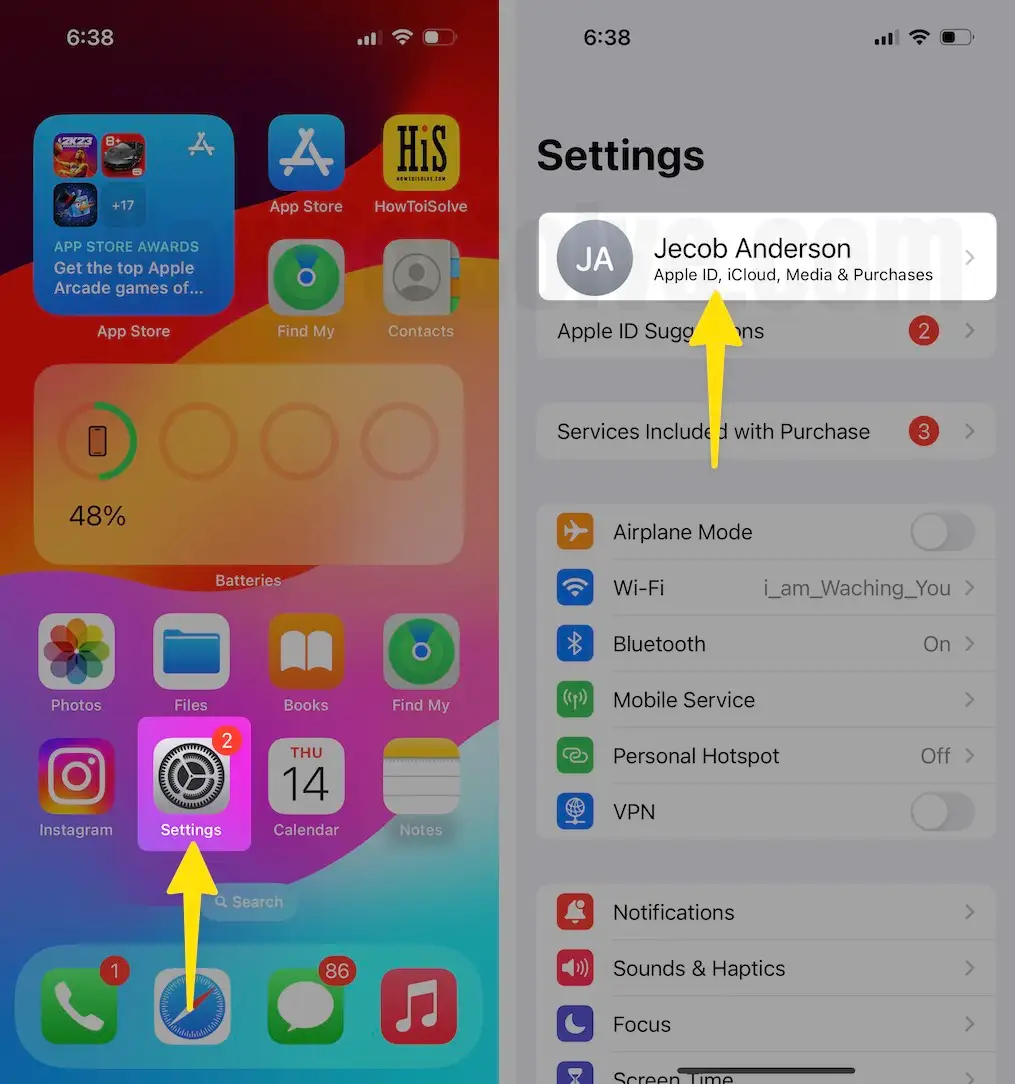
3. Прокрутите экран и нажмите «Найти мой» > «Теперь нажмите «Найти мой iPhone».

4. Поверните переключатель влево, чтобы отключить функцию «Найти iPhone». Вам нужно будет ввести пароль Apple ID. Введите его и перейдите к следующему шагу, нажмите «Выключить» или нажмите кнопку Сделанный клавишу на клавиатуре вашего iPhone. Вуаля!
Примечание. Забыли пароль Apple ID? Вот как его сбросить.
Подсказка: если вы столкнулись с проблемой: не удалось выполнить проверку пароля Apple ID? Прочтите мое полное руководство.

Сразу после этого ваше устройство Apple будет готово, как будто вы его недавно распаковали. Теперь вы можете настроить свой iPhone и создать новый Apple ID для использования.
- Если вы не общаетесь с предыдущим владельцем
Если вы виртуально общаетесь с предыдущим владельцем, вы можете попросить его сообщить свой Apple ID и пароль. Однако это возможно, поскольку владельцы, скорее всего, попросят предоставить Apple ID до тех пор, пока они не станут вашим близким другом или родственником. Но если совместное использование не является решением, вы можете попросить владельца устройства выполнить описанную ниже процедуру.
1. Удалите и удалите учетную запись удаленно
Для этого вы можете попросить владельца использовать Safari или его альтернативный браузер. Отключите блокировку активации на iCloud.com без устройства.
1. Перейти к iCloud.com для входа на вашем Mac или ПК с Windows.

2. Войдите, используя свой Apple ID и пароль, и нажмите «Найти мое приложение».

3. Теперь в разделе «Все устройства» нажмите на устройство, которое хотите удаленно стереть; например, здесь выберите iPad.

4. Наконец, нажмите «Стереть это устройство».

5. Во всплывающем окне вам будет предложено «Стереть iPad iPad». Весь контент и настройки будут удалены. Удаленный iPad больше нельзя найти или отследить. Нажмите кнопку «Далее».

6. Продолжайте использовать Touch ID или введите пароль администратора, чтобы стереть данные с устройства. Вот и все.

Затем вам необходимо ввести свой пароль Apple ID для проверки и ввести свой контактный номер (следуйте инструкциям на экране).
2. Использование других устройств Apple
Примечание. Прежде чем предыдущий владелец выполнит описанную ниже процедуру, убедитесь, что ваш iPhone подключен к мобильной сети или Wi-Fi.
- В этом случае вы можете получить доступ к Find My на своем iPhone.
- Войдите в систему, используя Apple ID, если будет предложено.
- После этого нажмите «Устройства» и выберите iPhone, который вам продают.
- Выберите «Стереть это устройство».
- После завершения процедуры удаления нажмите «Удалить из учетной записи».
После завершения процедуры снятия Activation Lock на iPhone. Вы можете перезагрузить свой флагман и настроить его, используя свой Apple ID, или создать новый.
Как избежать блокировки активации при покупке подержанного iPhone
Как упоминалось ранее, блокировка активации — это функция безопасности, призванная защитить ваше устройство и данные в случае кражи. Таким образом, при покупке iPhone очень важно убедиться, что iPhone не привязан к другой учетной записи iCloud. Вот некоторые вещи, которые следует учитывать, чтобы избежать блокировки активации при покупке подержанного iPhone.
Познакомьтесь с владельцем: всякий раз, когда вы планируете приобрести подержанный iPhone, лучше всего покупать его в магазине с хорошей репутацией или в надежном домене. Кроме того, физическая встреча с человеком может быстро помочь вам определить законность сделки.
Проверьте настройки блокировки активации: при покупке iPhone попросите владельца отключить функцию «Найти iPhone» на флагмане; это также приведет к деактивации блокировки активации. Для этого перейдите в приложение «Настройки» > Apple ID (ваше имя) > «Найти мое» и убедитесь, что оно выключено. Кроме того, вы также можете проверить блокировку активации на веб-сайте iCloud. Владелец может сделать это, войдя в свою учетную запись iCloud и удалив устройство.
Проверьте личность продавца. Попросите продавца предоставить контактную информацию и физическую копию его удостоверения личности. Кроме того, убедитесь, что она соответствует информации, указанной в настройках блокировки активации.
Перекрестная проверка серийного номера или IMEI: это разумный шаг; вы получаете IMEI или серийный номер устройства и перепроверяете его на веб-сайте Apple, чтобы гарантировать, что устройство не будет зарегистрировано как утерянное или украденное.
Попросите подтверждение покупки. При покупке попросите продавца предоставить вам оригинал квитанции или счета-фактуры. Это поможет вам доказать право собственности, если вам понадобится помощник Apple с проблемой блокировки активации.
Сброс к заводским настройкам. Прежде чем платить за устройство Apple, вы можете попросить владельца выполнить сброс настроек телефона до заводских настроек. При этом все настройки и данные будут удалены, и iPhone станет таким, каким вы его недавно распаковали.
Выйдите из iCloud: убедитесь, что продавец вышел из своей учетной записи iCloud на устройстве, прежде чем полностью его обработать. Это предотвратит привязку iPhone к их учетной записи iCloud.
Перенастройте его с нуля. Когда вы впервые получаете iPhone, прежде всего настройте его как новый флагман и введите свой собственный Apple ID и пароль. Также помните, что вы не сможете восстановить ранее созданные резервные копии предыдущим владельцем.
Сохраняйте подтверждение оплаты. Всегда рекомендуется сохранять доказательства оплаты, произведенной вами при покупке iPhone.
Помня все эти моменты, вы можете предотвратить риск возникновения проблемы с блокировкой активации, будучи вторым владельцем iPhone. Если вы столкнулись с проблемой блокировки активации сразу после покупки, доказательство покупки и общение с предыдущим владельцем помогут вам решить проблему с устройством Apple.
Окончательный вердикт!
Как вы заметили, упомянутая выше процедура работает только в том случае, если владелец отзывчив и добр к вам. Существует множество мошенников, особенно когда они совершают покупку на неавторизованной платформе, а затем требуют дополнительную оплату для разблокировки блокировки активации.